SOS ou nenhum problema de serviço no iPhone? Experimente estas correções rápidas!
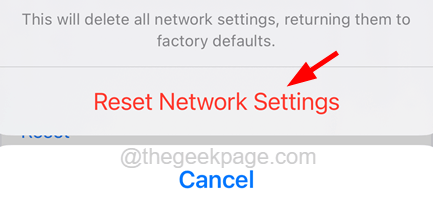
- 1760
- 537
- Wendell Legros
Muitos usuários do iPhone relataram que não há sinal de rede celular no iPhone e aparece uma placa SOS na parte superior da tela do iPhone. Este sinal de SOS indica que eles não serão capazes de fazer chamadas, enviar mensagens, etc.
Esses problemas podem ser devido aos seguintes motivos.
- Não instalando atualizações de aplicativos e iOS no iPhone.
- Problema técnico no iPhone.
- Dano físico ao iPhone.
- Problemas com o cartão SIM ou seu titular.
- Selecionando configurações de rede 5G em vez de 4G.
Depois de analisar esses motivos mencionados acima, reunimos um monte de correções neste artigo abaixo, que ajudarão a resolver esse problema facilmente.
Índice
- Correções preliminares
- Corrigir 1 - Ativar e desativar o modo de avião
- Corrija 2 - Desligue e nas configurações de dados móveis
- Corrigir 3 - Desativar e depois ativar a seleção automática de rede
- Corrigir 4 - Ligue o roaming de dados
- Corrija 5 - Redefinir configurações de rede no seu iPhone
Correções preliminares
- Esse problema pode ter sido levantado por causa de alguns bugs de software no iPhone. Então, para removê -los, você precisa reiniciar seu iPhone uma vez.
- Tente atualizar todos os seus aplicativos instalados no seu iPhone e também no iOS para garantir que eles estejam na versão mais recente deles.
- Remova o suporte do cartão SIM do iPhone, inserindo o alfinete apontado na lateral do iPhone e retirando o cartão SIM. Depois disso, limpe -o e coloque -o de volta com cuidado e veja se isso ajuda.
- Certifique -se de selecionar configurações 4G no seu iPhone em vez de 5G, pois a força do sinal não é forte o suficiente em todo o mundo e isso pode estar causando esse problema.
- Além disso, verifique se há alguma atualização de operadora para o seu iPhone navegando Configurações > Em geral > Sobre e rolar para baixo para o Sim físico seção. Se algum pop-up aparecer, toque Atualizar Para completar o processo.
Corrigir 1 - Ativar e desativar o modo de avião
Etapa 1: deslize na tela do iPhone do lado superior direito para abrir o Centro de controle No seu iPhone.
Etapa 2: Depois que a tela do centro de controle aparecer, selecione o Modo avião opção clicando nele para habilitar como mostrado.
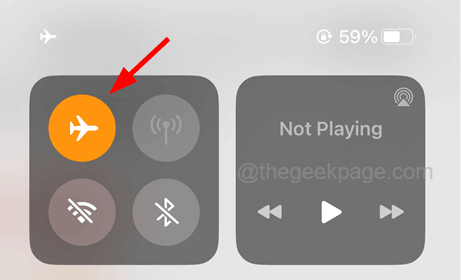
Etapa 3: isso permite o modo de avião no seu iPhone e desconecta todos os sinais de rede.
Etapa 4: algum tempo depois, desativar o Modo avião opção tocando em seu interruptor de alternância.
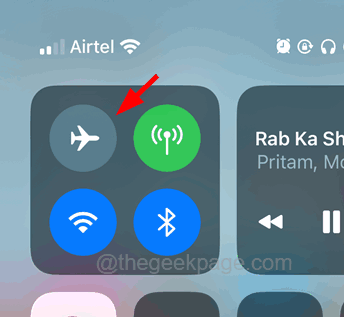
Corrija 2 - Desligue e nas configurações de dados móveis
Etapa 1: você deve tocar no Configurações Ícone da tela inicial para abrir a página de configurações.
Etapa 2: Escolha o Dados móveis opção no menu de configurações tocando nele como mostrado.
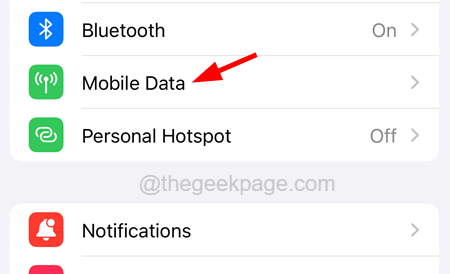
Etapa 3: agora primeiro você precisa desativar o Dados móveis configurações tocando em seu alternar trocar.
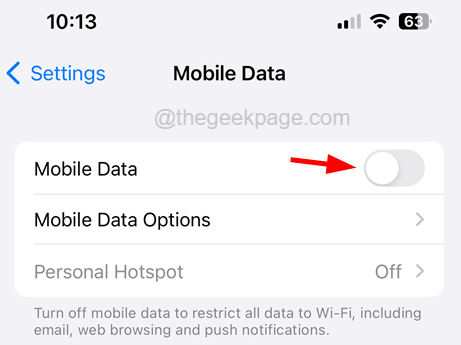
Etapa 4: espere algum tempo e depois habilitar novamente clicando no botão de alternância.
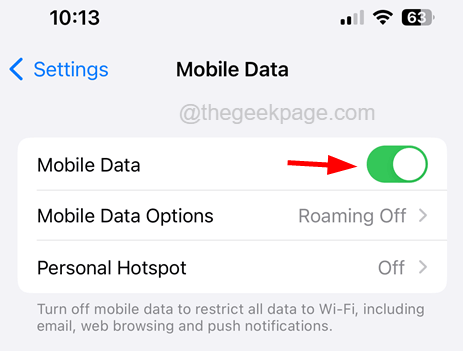
Corrigir 3 - Desativar e depois ativar a seleção automática de rede
Etapa 1: primeiro, vá para o Configurações menu no seu iPhone.
Etapa 2: depois clique no Dados móveis opção.
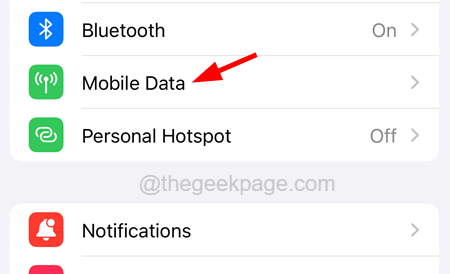
Etapa 3: Em seguida, toque no Seleção de rede opção.
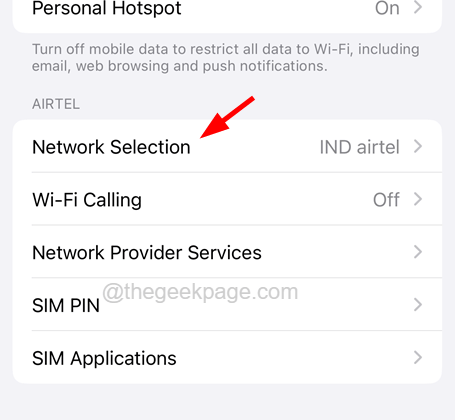
Etapa 4: agora desative o Automático Configuração clicando no comutador de alternância, como mostrado abaixo.

Etapa 5: isso procurará todos os sinais de rede celular possíveis e os lista.
Etapa 6: Uma vez feito, você precisa tocar no Automático botão de alternância da opção para ativá -lo como mostrado.
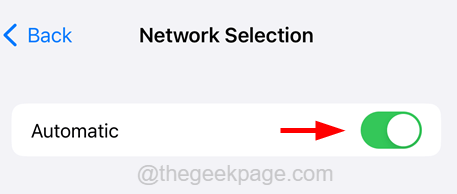
Corrigir 4 - Ligue o roaming de dados
Etapa 1: Navegue para o Configurações página e clique Dados móveis.
Etapa 2: Selecione Opções de dados móveis Clicando nele como mostrado abaixo.
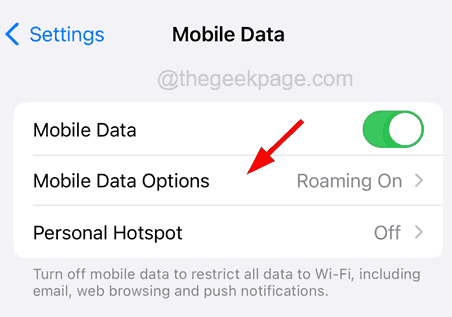
Etapa 3: agora verifique se você permitiu o Roaming de dados opção clicando no botão de alternância.
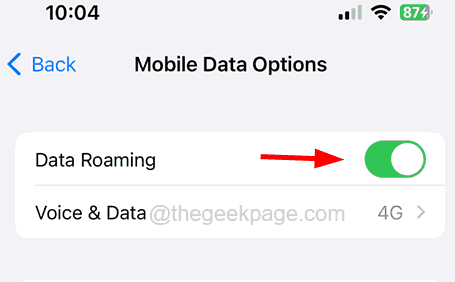
Corrija 5 - Redefinir configurações de rede no seu iPhone
Etapa 1: inicialmente, inicie o Configurações página no seu iPhone.
Etapa 2: Navegue para o Em geral opção da lista de menus de configurações.
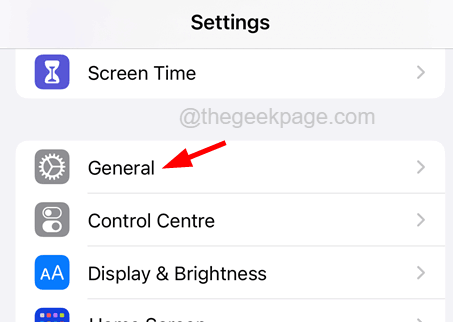
Etapa 3: Em seguida, selecione o Transferir ou redefinir iPhone opção de baixo.
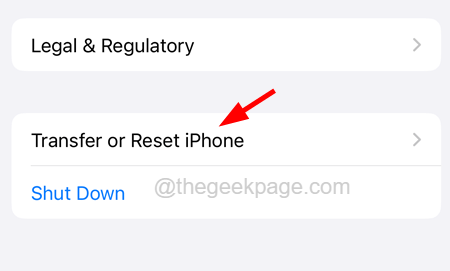
Etapa 4: escolha o Reiniciar opção.
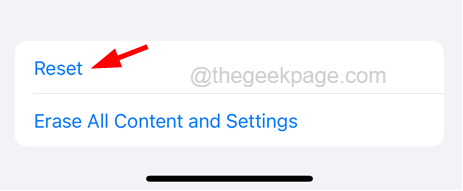
Etapa 5: Clique Redefinir Ajustes de Rede Da lista de aparelhos na tela.
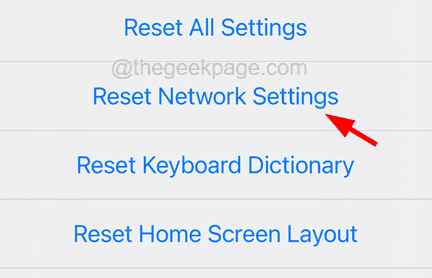
Etapa 6: pode exigir que você entre no seu Código de senha.
Etapa 7: Quando terminar, confirme -o tocando Redefinir Ajustes de Rede mais uma vez para continuar.
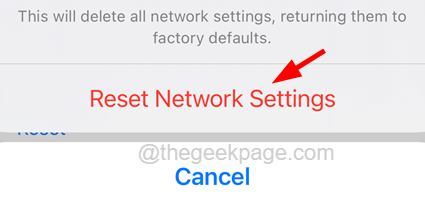
Etapa 8: isso começa a redefinir todas as configurações de sua rede no iPhone e resolve o problema com muita facilidade.
- « Docker para sempre em Docker está começando ... na correção de tarefas do Windows
- O Instagram continua travando no iPhone [FIX] »

